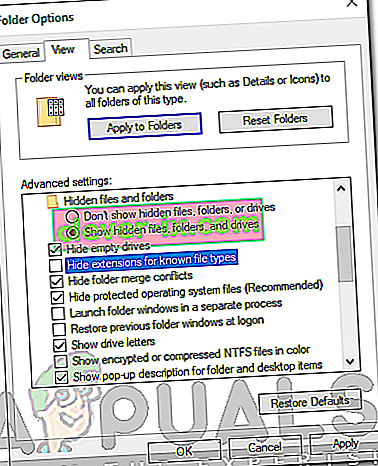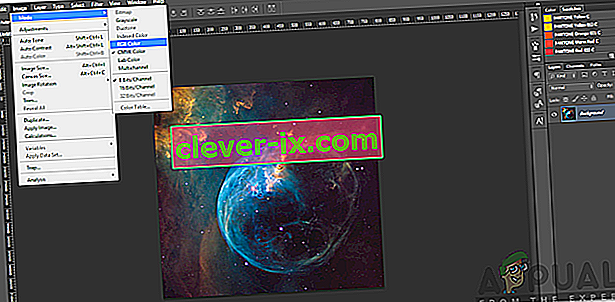Ako opraviť & lsquo; Súbor nemožno otvoriť z dôvodu chyby hlavičky & rsquo; v aplikácii Adobe Premiere
Adobe je nadnárodná spoločnosť, ktorá je známa predovšetkým svojimi multimediálnymi produktmi. Tieto produkty ponúkajú veľmi rozsiahly zoznam funkcií, ktoré sa využívajú v dnešnom modernom svete zábavy. Adobe Premiere a Photoshop musia byť doteraz najznámejšie a najpoužívanejšie produkty spoločnosti Adobe. S funkciami ponúkanými vo Photoshope nemožno konkurovať. Adobe Premiere zatiaľ nie je vo svete softvéru na strih videa o krok pozadu. Aj keď títo dvaja vynikajú v tom, čo robia, určité problémy s nimi ich používateľov často potrápia. Jedným z problémov, ktoré sa môžu pri používaní aplikácie Adobe Premiere vyskytnúť, je chybové hlásenie „ Súbor nie je možné otvoriť z dôvodu chyby hlavičky “.

Chybové hlásenie sa zvyčajne objaví, keď sa pokúšate importovať obrázky do aplikácie Premiere. Môže to byť z niekoľkých dôvodov, jedným z nich je nesprávny formát prípony súboru. Uvedenú chybovú správu je však možné ľahko vyriešiť pomocou niekoľkých jednoduchých riešení, ktoré uvedieme nižšie. Tieto problémy vyriešili aj pre ostatných.
Čo spôsobuje „Súbor nie je možné otvoriť z dôvodu chyby hlavičky“ v aplikácii Adobe Premiere?
Ako sme už spomenuli, k chybe dôjde, keď pomocou importéra importujete obrazové súbory do aplikácie Adobe Premiere. Môže to byť spôsobené nasledujúcimi faktormi -
- Rozšírenie obrazového súboru: Pre väčšinu používateľov bol problém spôsobený rozšírením obrazového súboru. To je možné opraviť zmenou prípony obrazového súboru.
- Farebný režim obrázka: Chybové hlásenie môže byť tiež spôsobené, ak majú obrázky, ktoré sa pokúšate importovať, CMYK alebo iné farebné režimy. Ak to chcete vyriešiť, budete potrebovať Photoshop na zmenu farebného režimu obrázkov.
- Obrázok je poškodený: Ďalšou príčinou chyby môže byť poškodenie obrazového súboru. Ak je nahrávaný obrázok poškodený alebo poškodený, môže sa zobraziť uvedené chybové hlásenie. V takom prípade budete musieť použiť iný obrázok.
Teraz, keď ste si vedomí príčin uvedenej chybovej správy, poďme k riešeniam, ktoré môžete implementovať na odstránenie chyby. Pokúste sa ich dodržiavať v rovnakom poradí, ako je uvedené.
Riešenie 1: Zmena prípony obrazového súboru
Chybová správa môže byť niekedy spôsobená formátom súboru JPEG vo formáte .JPEG. Väčšina používateľov mala tento problém a bol vyriešený po zmene prípony obrazového súboru. Ak chcete tento problém vyriešiť, stačí zmeniť rozšírenie obrázka z formátu .JPEG na .PNG. Postup je nasledovný:
- Ak chcete zmeniť príponu, skontrolujte, či nie je začiarknutá možnosť „ Skryť prípony pre známe typy súborov “.
- Ak to chcete urobiť, otvorte program Prieskumník súborov .
- Kliknite na Súbor v pravom hornom rohu a vyberte „ Zmeniť priečinok a možnosti vyhľadávania “.
- Prepnite na kartu Zobraziť a zrušte začiarknutie možnosti „ Skryť prípony známych typov súborov “.
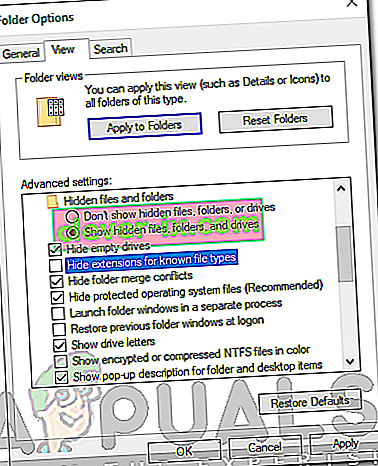
- Kliknite na tlačidlo Použiť a potom na tlačidlo OK .
- Teraz prejdite do adresára, kde sú umiestnené obrazové súbory, a zmeňte príponu z .jpg na .PNG . Ak. PNG to neopraví, skúste to zmeniť na .PSD .
- Skúste importovať znova.
Riešenie 2: Zmeňte farebný režim na RGB
Adobe Premiere je pri farebných režimoch veľmi opatrný. Prijíma iba RGB. Ak sa teda pokúšate importovať obrázky, ktoré majú iný farebný režim, zobrazí sa chybové hlásenie. Preto sa budete musieť ubezpečiť, že obrazové súbory sú v farebnom režime RGB. Postup je nasledovný:
- Otvorte program Adobe Photoshop .
- Otvorte obrazový súbor.
- Teraz kliknite na Obrázok > Režim a vyberte RGB farba .
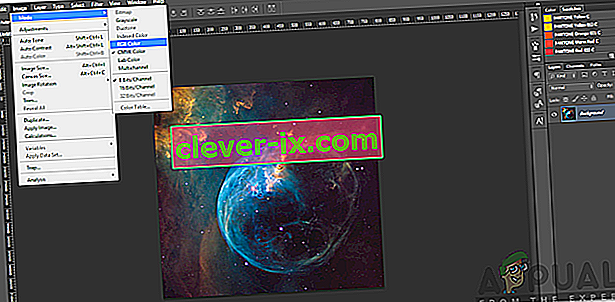
- Uložte obrazový súbor.
- Zistite, či to pomôže vyriešiť problém.